テーブル練習【エクセル】
エクセルのテーブル。
これを使用すると計算が楽らしい。ホントかな。
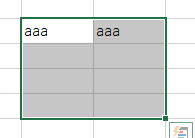
枠で囲む。
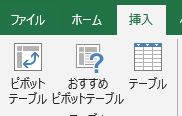
「挿入」タブより「テーブル」を選択。
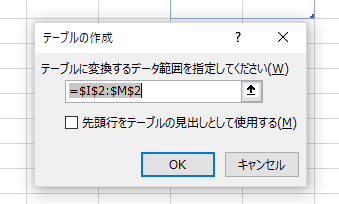
範囲を確認した後「OK」を押す。

テーブルが挿入される。
「先頭行をテーブルの見出しとして使用する」にチェックがあり・なしは上記画像を参照。
要は「選択した範囲の1行目を見出しにするかどうか」のチェック項目。
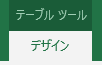
テーブル内のどこかのセルを選択すると出てくる「テーブルツール デザイン」。
ここから後々テーブルのデザインや修正をかけられるため、色々間違えたときは後から修正が容易には思った。
必ずしもテーブルは「縞パン」のようなデザインだけではないということ。
計算をするテーブル作成
計算をするも何も本来の目的は表計算でしょうけれども。
テーブル作成と同じような手順で「町人口」のテーブルを作成する。
今回は右の列に「平均」を置く。
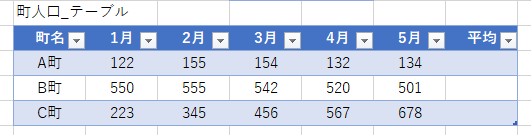
「構造化参照」なるものが適応されているらしい。
セルを指定したAVERAGEではなく「指定子」を使用した計算になる。
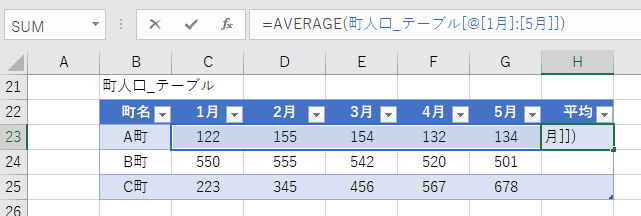
H23の「平均」を求めるために、
=AVERAGE(町人口_テーブル[@[1月]:[5月]])
の式を入力した。
『「@」この行の、「[1月]~[5月]の列の範囲」』のような感じ。
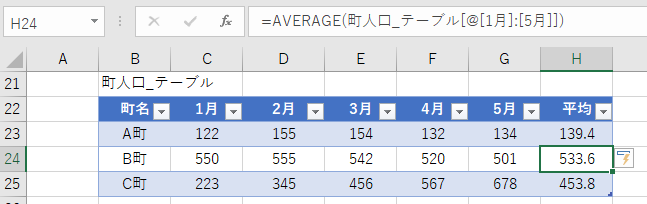
H23に入力するとH24、H25の平均部分も自動で計算が完了する。

「集計」もわざわざ手打ちしなくてもいい。
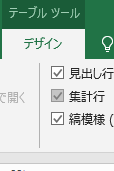
テーブルツールのデザイン内項目の、
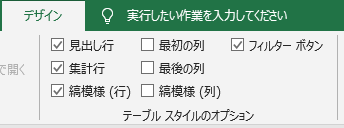
「集計行」のチェックを入れる。
そうすると一番下の行の下に「集計」が追加される。

「集計」が追加された。
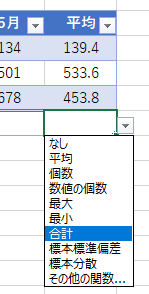
「合計」を選択すると合計が。
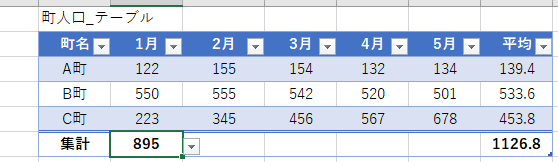
同じく「1月」部分の集計でも「合計」を選択し、
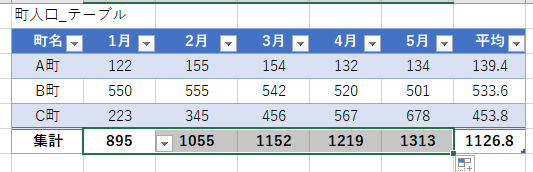
オートフィルをするとそれぞれの「合計」を求めることができる。
感想
大規模なテーブルになればなるほど計算が楽になりそう。
まずはエクセル入力者がテーブルの扱いが楽に入力できないと「宝の持ち腐れ」ならぬ「テーブルの持ち腐れ」のような状態になると思った。
売り上げランキング: 2
